符号
符号是可以反复放置在文档中的智能对象。编辑页面上的其中任何一个符号都会自动即时更新该符号的所有实例。
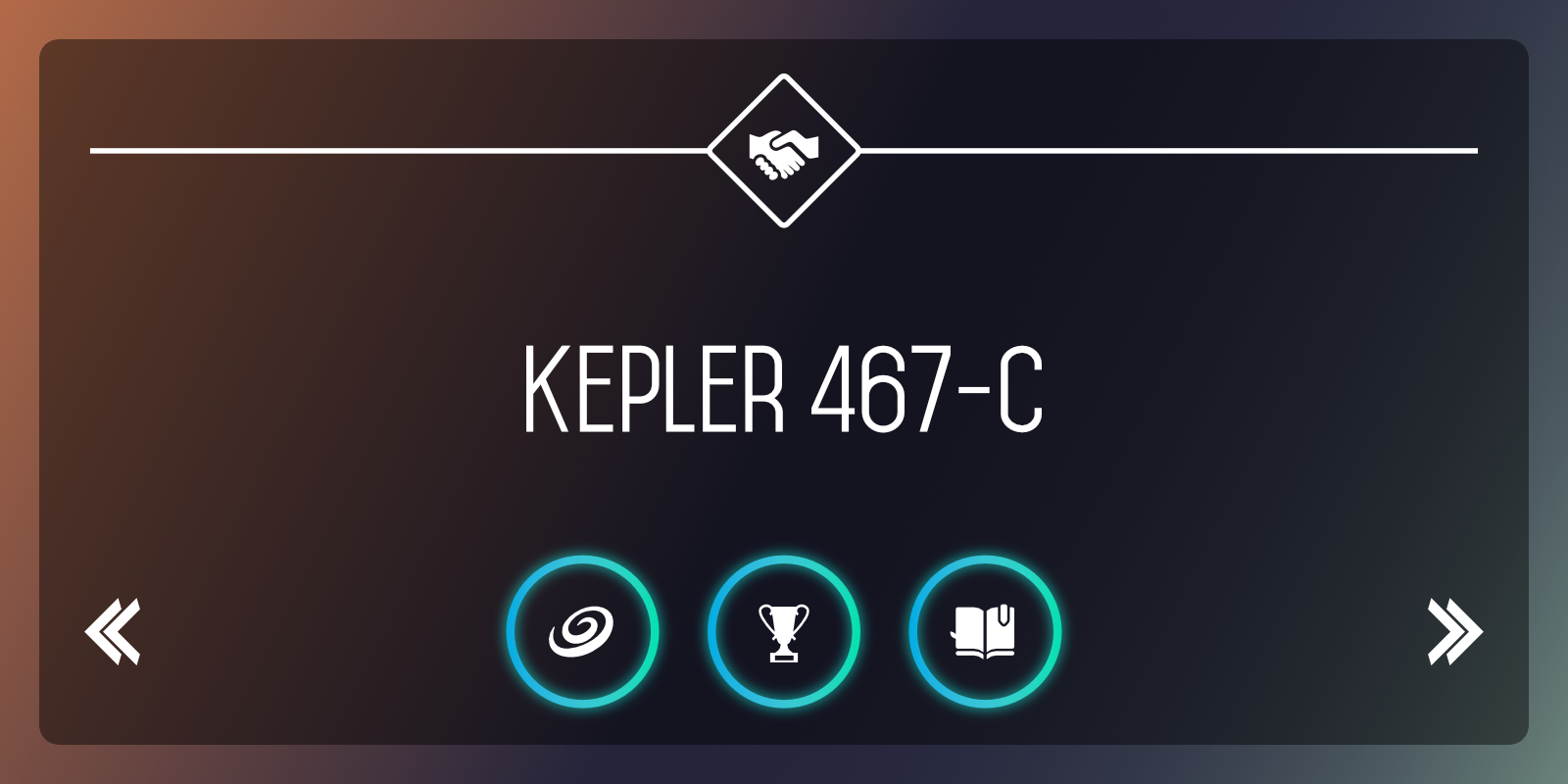
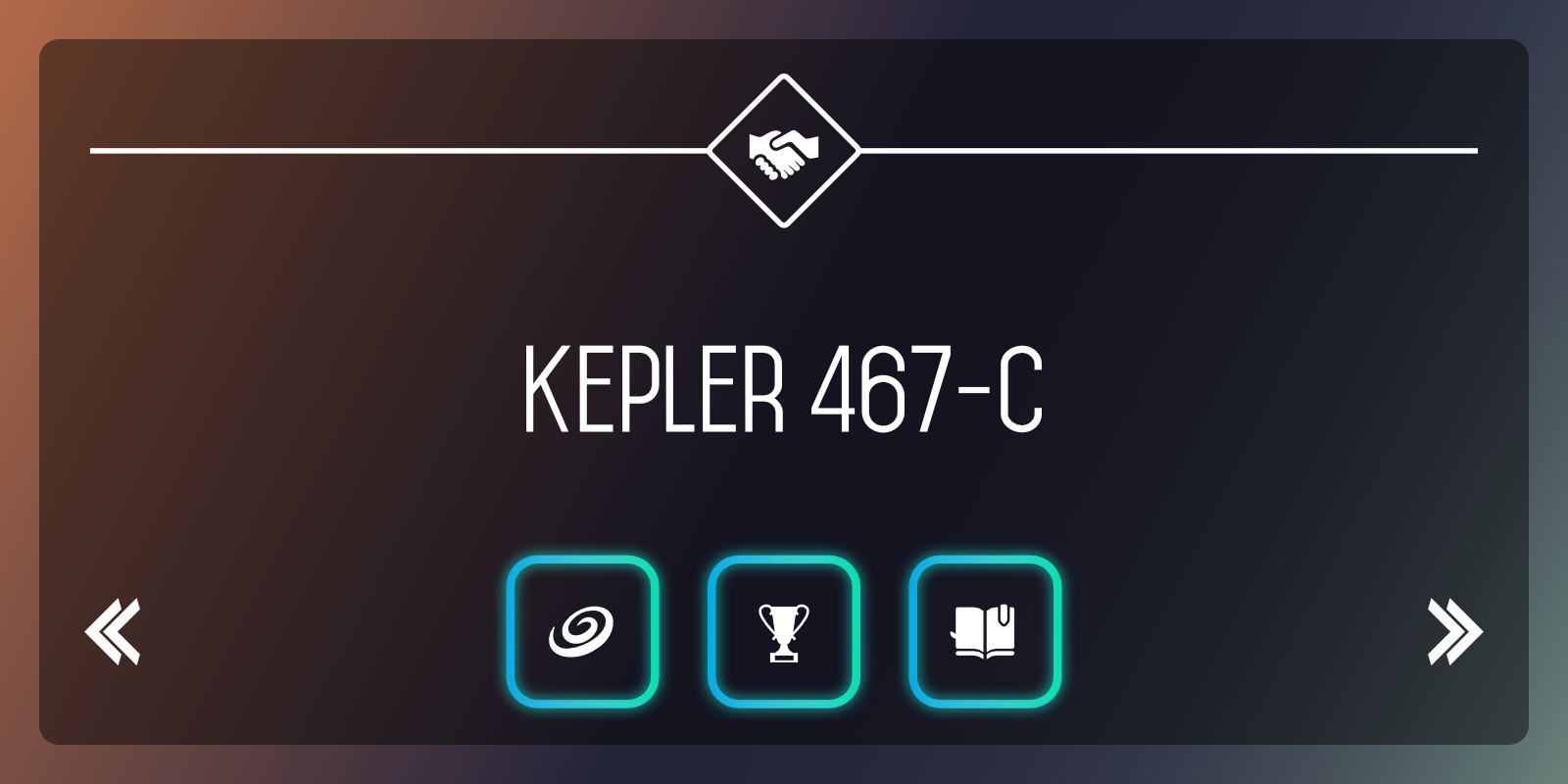
符号是可以反复放置在文档中的智能对象。编辑页面上的其中任何一个符号都会自动即时更新该符号的所有实例。
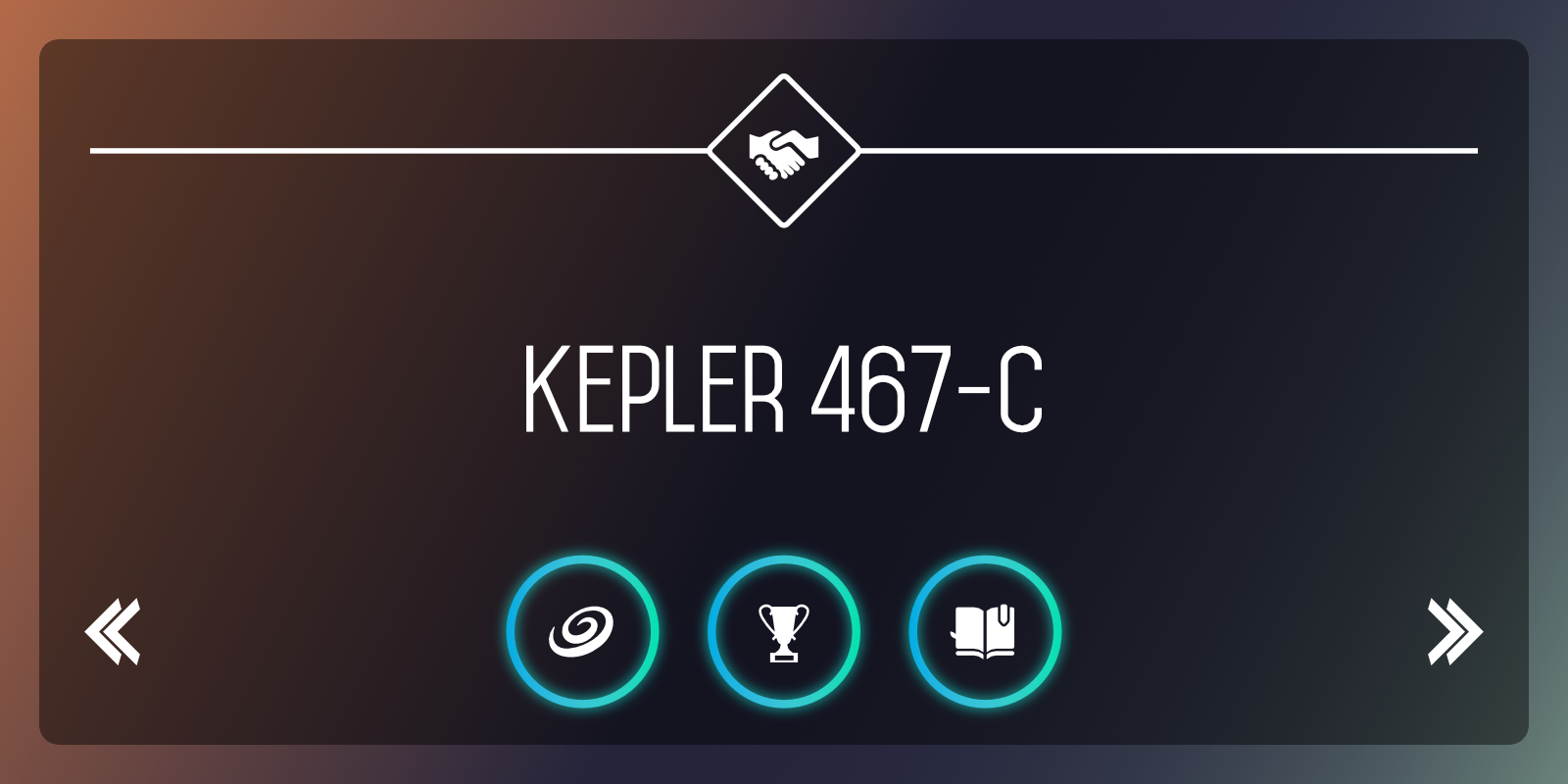
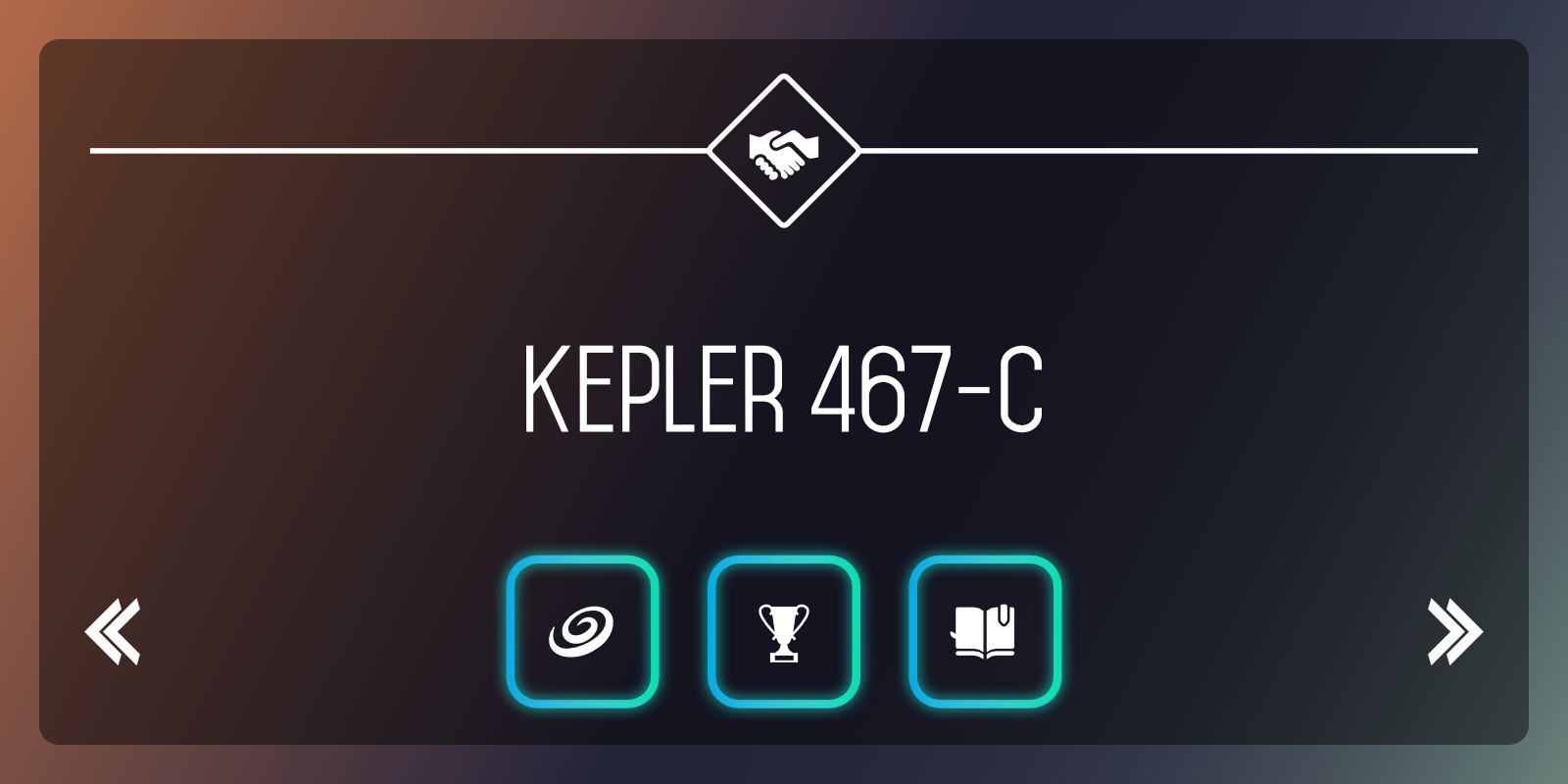
符号提供高效的工作方式,适合很可能会更改的“重复”设计元素,如徽标、品牌和按钮。通过避免多次编辑相同的元素,可以只编辑一次符号,该符号的所有实例都会自动更新,即使跨多个画板。您还有选项,可用于独立编辑任何符号。
调整和矢量扭曲可以表示为符号,就像绘制的对象一样;这种表示可以在应用于已经符号化的对象上,或者直接从独立的调整图层创建。
在创建符号的多个实例时自动生成符号链接。此链接是符号功能的基础,默认情况下,对符号的更改会反映到所有实例。
同步允许对所有符号进行编辑,而不同步表示所有后面的编辑都限于当前对象且不再影响其他符号实例,直到再次启用同步。
如果符号实例不需要再是符号,则可以使其分离(转换为标准对象),不会影响同步。如果所有符号实例都不需要再是符号,则可以将它们都还原为标准对象。
可以对符号执行任何编辑,就像对标准对象一样。可以:
作为有用的视觉辅助,符号在图层面板中通过它们的图层条目上的橙色竖条显示。如果未同步时编辑符号化的对象,则显示橙色虚线条。

执行以下操作之一:
当页面上有多个实例时,符号链接允许在所有对象之间同步。
分离操作可使符号还原为标准对象,同时保持启用同步。
所有符号实例都将还原为标准对象。